В рабочей области выделите табличный визуализатор.
Перейдите на вкладку «Конструктор» на ленте инструментов.
Нажмите кнопку  «Данные
визуализаторов» и выберите вариант построения визуализаторов:
«Данные
визуализаторов» и выберите вариант построения визуализаторов:
Для отображения данных в отчёте поместите на табличный лист визуализаторы:
Для изменения набора данных, представляемых визуализаторами, используйте отметку.
Для дополнительной визуализации данных и расширения функциональности регламентного отчёта в веб-приложении и конструкторе бизнес-приложений подключите плагины. Плагины подключаются на отдельных листах отчёта.
Агрегация позволяет производить множественную отметку элементов фиксированных измерений с применением выбранного метода агрегации.
Примечание. Агрегация фиксированных измерений недоступна при работе с глобальным кэшем.
Для агрегации фиксированных измерений в срезе:
Выберите визуализатор:
если это таблица, установите курсор в ячейку табличного визуализатора;
если это диаграмма или карта, щёлкните по ней левой кнопкой мыши.
Примечание. Агрегация применяется для всех визуализаторов, построенных на одном источнике.
Перейдите на вкладку «Данные» из группы «Данные» боковой панели.
В раскрывающемся списке «Агрегировать фиксированные измерения» выберите необходимый вариант агрегации:
Нет. Агрегация данных не производится;
Сумма. По выбранным элементам в фиксированных измерениях будет произведено суммирование;
Максимум. Из выбранных элементов в фиксированных измерениях будет отображено максимальное значение;
Минимум. Из выбранных элементов в фиксированных измерениях будет отображено минимальное значение;
Из измерений источника. В фиксированных измерениях будет использоваться агрегация в соответствии с установленными методами агрегации измерений источника. При работе с кубами ADOMD используется агрегация, настроенная в соответствующих источниках ADOMD;
Из фактов источника. В фиксированных измерениях будет использоваться агрегация в соответствии с установленными методами агрегации фактов источника;
Среднее. По выбранным элементам в фиксированных измерениях будет отображено среднее значение.
Примечание. При выборе любого пункта списка, кроме «Нет», становится активной кнопка «Отметить все фиксированные», при нажатии на которую будут отмечены все элементы в фиксированных измерениях.
В инструменте «Отчеты» при выделении диапазона ячеек в табличном визуализаторе доступно перестроение визуализаторов, построенных на том же срезе, что и таблица. Визуализаторами являются диаграммы и карты.
Для выбора области таблицы, по которой будут строиться визуализаторы:
В рабочей области выделите табличный визуализатор.
Перейдите на вкладку «Конструктор» на ленте инструментов.
Нажмите кнопку  «Данные
визуализаторов» и выберите вариант построения визуализаторов:
«Данные
визуализаторов» и выберите вариант построения визуализаторов:
Вся таблица. Визуализаторы строятся по всей таблице;
Выделенная область. Визуализаторы строятся по данным, выделенным в таблице.
После настройки визуализаторы будут перестраиваться согласно заданным параметрам. Перестроение будет выполняться, как в режиме просмотра, так и в режиме редактирования регламентного отчета.
Если выделены данные в двух или более таблицах, то визуализаторы не перестраиваются.
Если выделенные данные включают ячейки рабочей области, которые не относятся к таблице, то визуализаторы не перестраиваются.
Если в таблице области данных выделена одна ячейка или уголок, то визуализаторы будут построены по всей таблице данных.
Если в таблице области данных с помощью клавиши CTRL выделено несколько диапазонов ячеек, то в визуализаторы будет передаваться объединенная по строкам и столбцам отметка по всем выделенным диапазонам. Например:
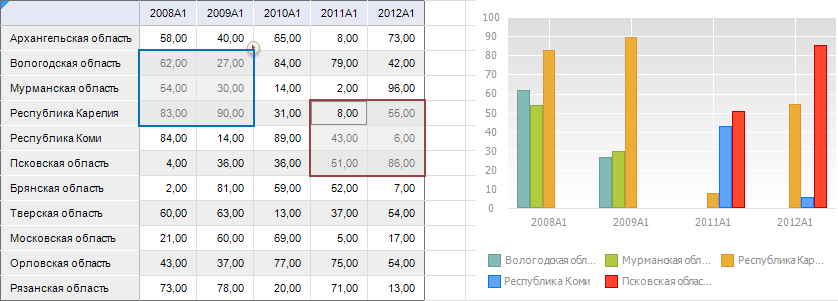
См. также: